安装LaTeXTools 插件 提前准备:
下载textlive、sublime和SumatraPDF。注意SumatraPDF需要下载installer,并记录下指定的安装文件夹。
SumatraPDF下载地址:https://www.sumatrapdfreader.org/download-free-pdf-viewer.html
配置Sublime
1.安装LaTeXTools
打开sublime的Preference->Package Control,如果没有Package Control选项则安装 Package Control :通过组合键 CTRL + `或是通过菜单命令View -> Show Console来打开控制台,然后将下面的代码(sublime3&2)输入,按enter即可。
import urllib.request,os,hashlib; h = '2915d1851351e5ee549c20394736b442' + '8bc59f460fa1548d1514676163dafc88'; pf = 'Package Control.sublime-package'; ipp = sublime.installed_packages_path(); urllib.request.install_opener( urllib.request.build_opener( urllib.request.ProxyHandler()) ); by = urllib.request.urlopen( 'http://packagecontrol.io/' + pf.replace(' ', '%20')).read(); dh = hashlib.sha256(by).hexdigest(); print('Error validating download (got %s instead of %s), please try manual install' % (dh, h)) if dh != h else open(os.path.join( ipp, pf), 'wb' ).write(by)import urllib2,os,hashlib; h = '2915d1851351e5ee549c20394736b442' + '8bc59f460fa1548d1514676163dafc88'; pf = 'Package Control.sublime-package'; ipp = sublime.installed_packages_path(); os.makedirs( ipp ) if not os.path.exists(ipp) else None; urllib2.install_opener( urllib2.build_opener( urllib2.ProxyHandler()) ); by = urllib2.urlopen( 'http://packagecontrol.io/' + pf.replace(' ', '%20')).read(); dh = hashlib.sha256(by).hexdigest(); open( os.path.join( ipp, pf), 'wb' ).write(by) if dh == h else None; print('Error validating download (got %s instead of %s), please try manual install' % (dh, h) if dh != h else 'Please restart Sublime Text to finish installation') 
安装 Package Control 后通过按组合键Ctrl+Shift+P或是点击Preference->Package Control,然后再输入 install,选择 Package Control: install package。

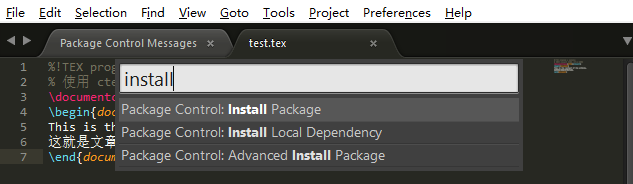
输入latex,选择 LaTeXTools 进行安装即可。(由于我已经安装过LaTeXTools,下图并没有显示LaTeXTools)

2.配置LaTeXTools
选择 Preferences -> Browse Packages,选择并进入LaTeXTools 文件夹,使用 Sublime Text 3打开LaTeXTools.sublime-settings文件,并定位到106行。内容大概如下所示,修改其中的texpath和sumatra为你的安装路径,并修改distro为texlive:

再定位到179行左右。内容大概如下所示,将builder改为simple:

保存后退出即可。
配置SumatraPDF
1.修改环境变量PATH
将 SumatraPDF 的主程序目录添加到环境变量PATH,这一步很重要,否则下一步会无法进行。
右击我的电脑,选择属性,点击左侧的高级系统设置,再点击下方的环境变量。双击上部分环境变量PATH,在最后面加入;C:\Program Files\SumatraPDF。点击确定退出即可。(具体操作时,将路径替换成 SumatraPDF.exe 所在的目录,这里的分号是英文的分号)
2.配置 SumatraPDF 反向搜索
打开SumatraPDF 的设置-->选项,如果没有红框的部分,即Sumatra PDF 找不到设置反向搜索命令行,则打开高级选项,改EnableTeXEnhancements = true


测试
新建test.tex,输入以下内容:
%!TEX program = xelatex
% 使用 ctexart 文类,UTF-8 编码
\documentclass[UTF8]{ctexart}
\begin{document} This is the context of the article.
这就是文章的所有内容。
\end{document}现在CTRL+S,然后CTRL+B。Sublime Text 就会自动调用 LaTeXTools 的 build 系统来进行编译,如果编译成功,会自动打开 SumatraPDF 进行预览。如果提示错误:Attempted command:texify -b -p --engine=xetex --tex-option="--synctex=1" test.tex Build engine: Traditional Builder,说明需要把LateXTools的设置导入才能使用,导入方法:
In sublime: (Preferences | Package Settings | LaTeXTools | Settings (User)).
至此,配置完成,接下来,可以好好编辑你想要的内容了。





















 1万+
1万+











 被折叠的 条评论
为什么被折叠?
被折叠的 条评论
为什么被折叠?








